Executar assinadores digitais com o Java
Veja como executar corretamente assinadores baixados da internet em seu computador. Identifique a versão do Java instalada em sua máquina e siga o tutorial para acionar os aplicativos sem erro.
1. Antes de iniciar, verifique a versão do Java instalada em sua máquina: 64 bits ou 32 bits.
2. Após verificar a versão do Java acesse a pasta onde está o arquivo e clique com o botão direito sobre ele. No menu que será aberto navegue e expanda a opção Abrir com. No novo menu que será aberto selecione a opção Escolher outro aplicativo;
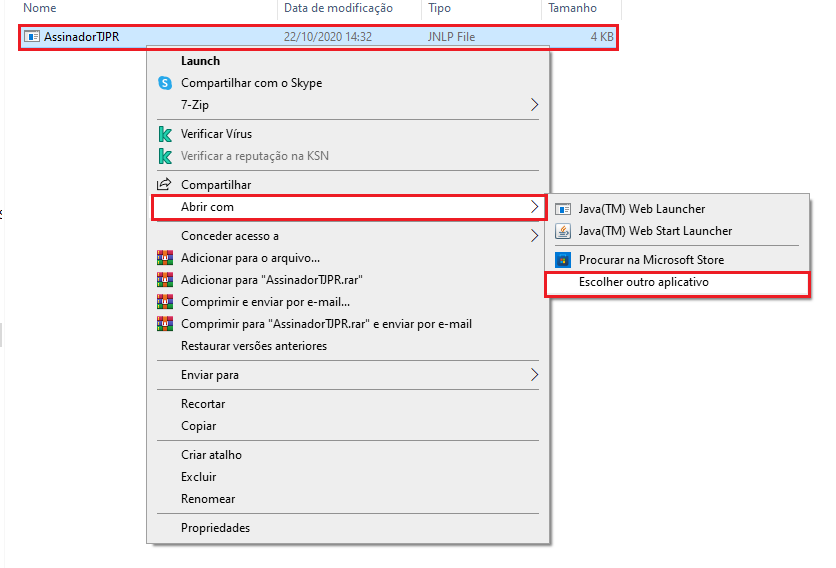
3. No pop up que será aberto selecione a opção Sempre usar este aplicativo para abrir arquivos .jnlp e clique no link Mais aplicativos;
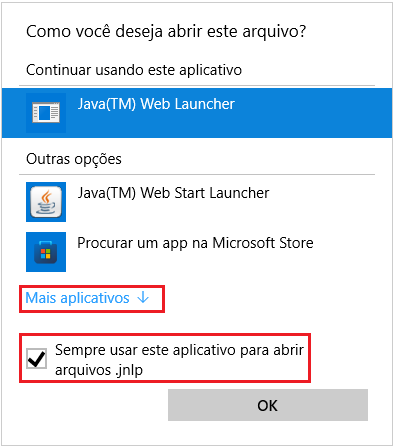
4. Seguindo no mesmo pop up novas opções serão mostradas, navegue até o final e selecione a opção Procurar outro aplicativo neste PC;
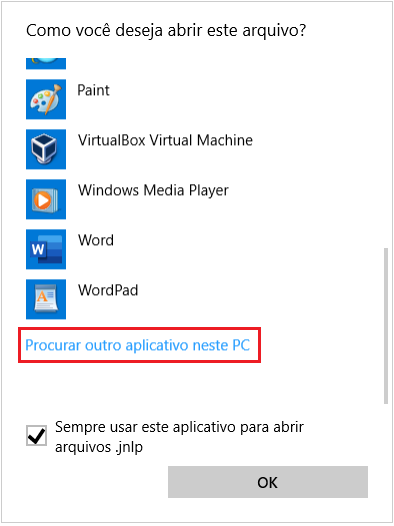
5. Uma página do Windows Explorer foi aberta para selecionar o caminho do aplicativo.
Caso o seu Java seja 64 bits navegue até o seguinte caminho: C:\Program Files\Java\jre-1.8\bin e selecione o aplicativo com o nome javaws e clique em Abrir.
Caso o seu Java seja 32 bits navegue até o seguinte caminho: C:\Program Files (x86)\Java\jre-1.8\bin e selecione o aplicativo com o nome javaws e clique em Abrir.;
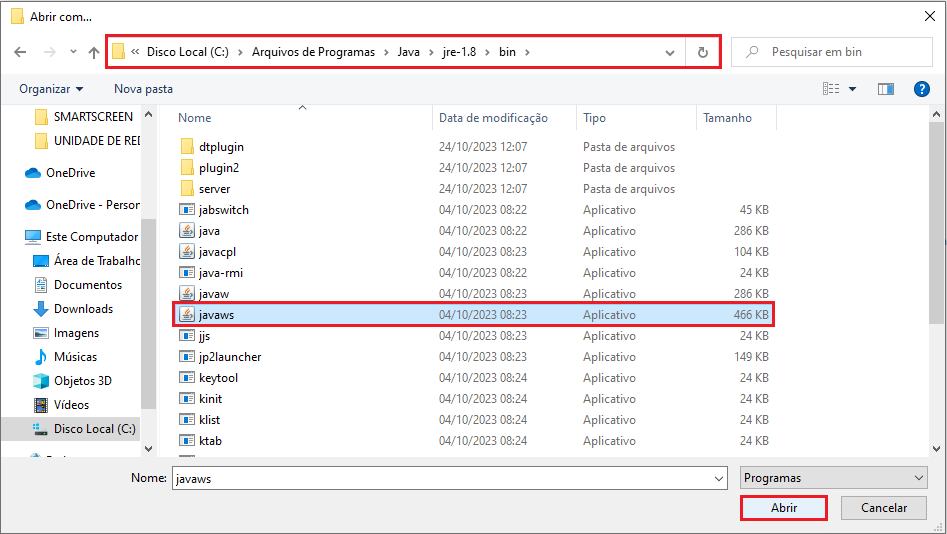
6. O assinador será iniciado. Em seguida, marque a opção Não mostrar novamente para aplicativos do editor e local acima e clique em Executar;
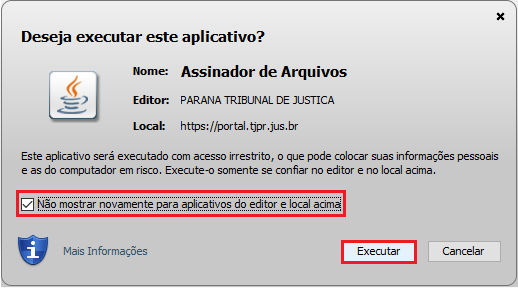
7. O assinador será aberto;

Perceba que o ícone dos aplicativos .jnlp foi alterado e indica agora o Java.



